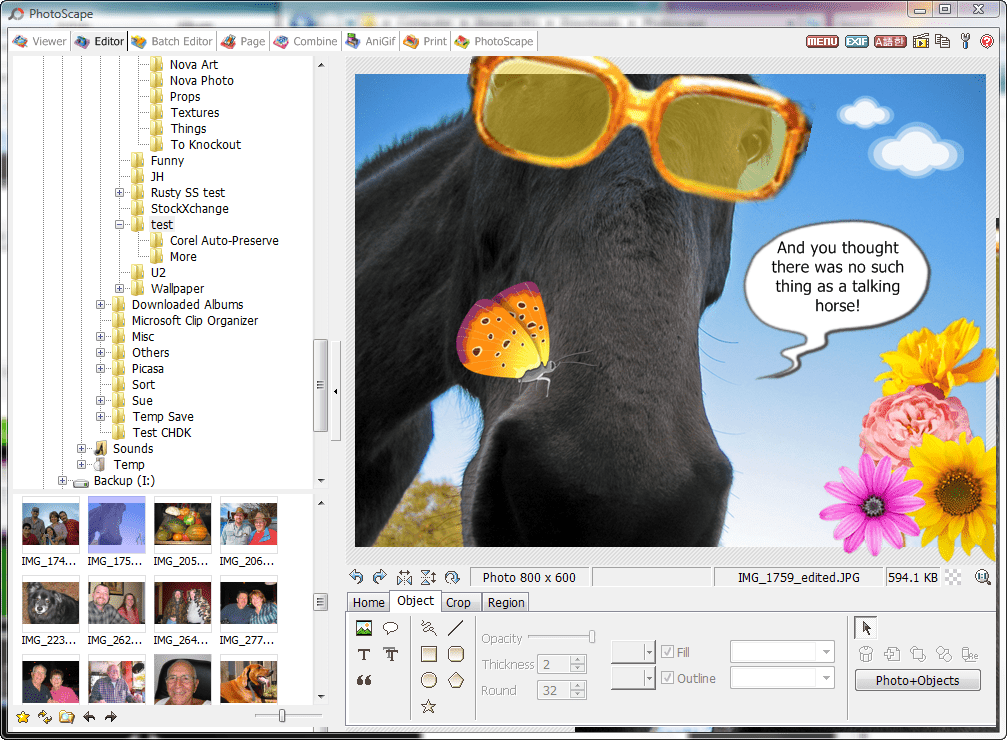
Neste artigo
À primeira vista, pensamos que o PhotoScape seria um fracasso, mas cavamos mais fundo e percebemos por que tantas pessoas o recomendam como seu editor de fotos gratuito favorito. É repleto de recursos, embora seja muito fácil de usar. O PhotoScape inclui vários módulos, que descreverei brevemente aqui. Tenha cuidado com quaisquer links patrocinados (anúncios) nesta página, anunciando o PhotoScape. Muitos sites de download impostores podem instalar malware e adware em seu computador ou tentar cobrar uma taxa pelo download. O download é seguro e gratuito quando você usa o link “Site do editor” abaixo ou vá diretamente para photoscape.org.
O visualizador
O visualizador não é nada especial, mas faz o trabalho. Ele oferece uma visualização padrão de miniaturas, junto com uma lista de pastas na lateral e uma janela de visualização maior, além de algumas funções para girar imagens, visualizar dados EXIF e assim por diante. O tamanho máximo da miniatura é muito pequeno e não parece haver nenhuma opção de classificação. Cada uma das outras guias do PhotoScape também possui seu navegador de miniaturas, portanto, você provavelmente não usará essa guia com frequência.
O editor
O editor é onde está a maioria das funções. Aqui você pode aplicar uma infinidade de ajustes e efeitos às suas fotos. Há de tudo, desde níveis e contraste automáticos com um clique até curvas de cores avançadas, com a capacidade de carregar e salvar predefinições. Existem muitos ajustes de cor e tom e vários efeitos de filtro, desde o prático (redução de ruído) ao divertido (desenho animado). Você também pode enfeitar suas fotos com uma variedade de molduras divertidas e descoladas. No editor, há uma guia de objeto onde você pode adicionar texto, formas e balões de fala na parte superior da foto com a qual está trabalhando. Há uma grande variedade de objetos de clipart que você pode carimbar em seu arquivo de trabalho e também pode adicionar qualquer outra foto ou imagem da área de transferência. Existe uma ferramenta de rich text para adicionar texto formatado, bem como uma ferramenta de símbolo, que permite navegar por todas as fontes de símbolo em seu computador e soltá-los em sua imagem. Uma vez que esses objetos estão em seu documento, eles podem ser redimensionados, movidos e girados. O editor também oferece uma ferramenta de recorte flexível com uma opção de recorte circular. E existem algumas ferramentas de edição de região – removedor de olhos vermelhos, removedor de toupeira e mosaico. As ferramentas de olho vermelho e toupeira podem ser melhoradas, mas para retoques rápidos, elas fazem um bom trabalho. Desfazer e Desfazer Todos os botões reverter quaisquer alterações que você não gosta. E quando você salva suas edições, você tem a opção de fazer backup da foto original antes de sobrescrever, salvar com um novo nome de arquivo ou salvar seu arquivo em uma pasta de saída designada.
Processamento em lote
No Editor de lote, você pode aplicar quase todas as funções disponíveis no editor a vários arquivos de uma vez. Isso inclui molduras, objetos, texto, ajustes de cor e tom, nitidez, redimensionamento e muitos dos efeitos. Você pode revisar os resultados antes de exportar uma ou todas as fotos com suas alterações. Você também pode salvar as configurações do editor de lote como um arquivo de configuração para reutilizar mais tarde.
Layouts de página
O módulo de página é uma ferramenta de layout de várias fotos com mais de 100 opções de layouts de grade para escolher. Basta arrastar e soltar suas fotos nas caixas para criar uma colagem rápida. Imagens individuais podem ser movidas e dimensionadas para caber nas caixas de grade e você pode ajustar o tamanho do layout, adicionar margens, arredondar os cantos e aplicar molduras ou efeitos de filtro a todas as fotos no design. Assim que seu layout estiver completo, ele pode ser salvo como um novo arquivo ou passado para o editor.
Outras características
Outros módulos incluem:
- Combinar: junte várias fotos em uma faixa ou grade horizontal ou vertical.
- AniGif: crie uma animação baseada em quadros a partir de várias fotos.
- Imprimir: imprime layouts de pacotes de imagens ou folhas de contato em miniatura.
- Divisor: corte sua foto em várias imagens com base em uma grade.
- Captura de tela: tire uma imagem de toda a sua área de trabalho, de uma janela ou de uma região da tela.
- Seletor de cores: amostras de cores de qualquer lugar da tela.
- Conversor Raw: um conversor simples para salvar arquivos RAW da câmera como JPEGs.
- Renomear: nomes de arquivos de edição em lote com texto personalizado, data, hora e números de série.
Conclusão
No geral, estamos muito impressionados com o que este editor de fotos contém sem sacrificar a facilidade de uso. No entanto, ele tem algumas deficiências. Em alguns lugares, notamos caracteres coreanos em algumas caixas de diálogo e, às vezes, a linguagem não era muito clara na descrição das funções. O programa também se limita a trabalhar com apenas um documento por vez, portanto, se quiser alterar a foto em que está trabalhando, será necessário salvar e fechar o arquivo atual. Isso também significa que você não pode fazer edições mais avançadas, como uma montagem de fotos de várias imagens que se misturam. Embora existam algumas ferramentas de edição de nível de pixel aqui, elas são relativamente limitadas. Dito isso, ele acomoda a maior parte do que uma pessoa comum deseja fazer com fotos e também oferece alguns extras divertidos. PhotoScape é gratuito para uso não comercial e roda em Windows 98 / Me / NT / 2000 / XP / Vista / 10 e Mac. O programa não acionou nenhum aviso de adware ou spyware no meu sistema, mas o site e a ajuda online exibem anúncios de texto. A ajuda online contém vários vídeos para demonstrar os recursos do programa. É um dos melhores editores de fotos gratuitos que existem e vale a pena conferir. Site da Editora